Easy Trace v.8 PRO. Руководство пользователя
Подождите немного. Документ загружается.

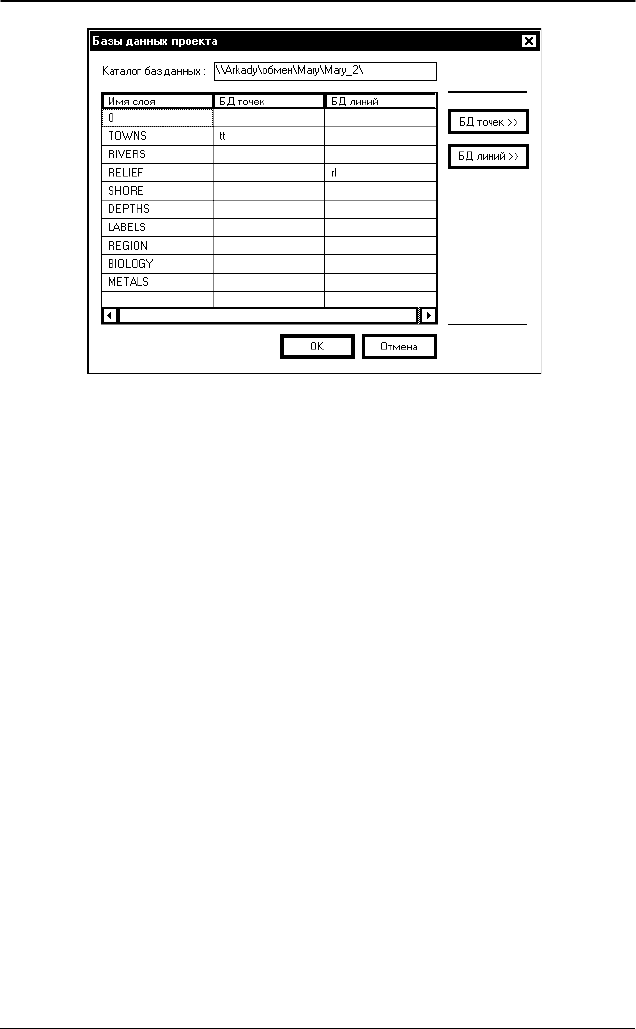
МЕНЮ ПРОЕКТА
15–13
Для определения структуры базы данных выполните следующие действия:
1. Левой клавишей «мыши» укажите в левом столбике имя слоя, к объек-
там которого Вы хотите привязать атрибутивную информацию.
2. Нажмите кнопку БД линий или БД точек в зависимости от того, для ка-
кого типа векторных объектов данного слоя Вы желаете создать базу
данных.
После этого перед Вами откроется диалоговое окно Атрибуты линий/
точечных объектов слоя (См. рис. 15–5).
Поле База данных: — введите уникальное имя для создаваемой базы
данных.
Кнопка Изменить>> — открывает окно Параметры поля. Его также
можно открыть двойным щелчком левой клавиши в любом месте строки,
характеристики которой Вы хотите изменить.
Кнопка Вставить>> — позволяет вставить в таблицу поле не в конец
списка, а перед выбранным в данный момент.
Кнопка
Копировать>>
— вызывает окно открытия файла. Укажите в
открывшемся окне имя файла базы данных (.dbf), структуру которой Вы
хотите скопировать. Этот способ настройки БД проекта может сэконо-
Рис. 15–4. Диалоговое окно Базы данных проекта.
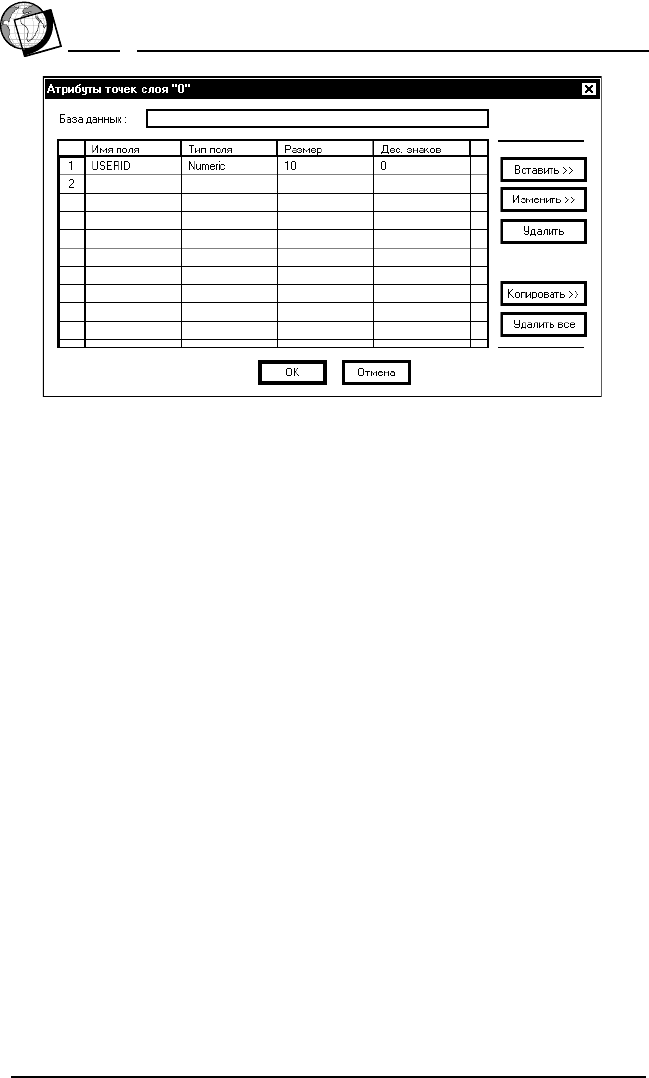
15–14
Easy Trace
1
2
3
4
мить Вам время, однако помните, что предварительно произведенная
вручную настройка структуры БД будет при этом утеряна.
Кнопка Удалить — удаляет выбранную строку.
Кнопка Удалить все — отказ от текущей структуры базы данных.
Имя поля — выберите имя поля левой клавишей «мыши» чтобы восполь-
зоваться кнопками Вставить, Параметры или Удалить.
Тип поля, Размер, Дес. часть — характеристики, редактируемые в окне
Параметры поля (см. ниже).
Кнопка ОК — возвращение в окно Подключение баз данных к слоям про-
екта с подтверждением внесенных изменений.
Кнопка Отмена — возвращение в окно Подключение баз данных к слоям
проекта с отказом от внесенных изменений.
Первая (заполненная) строка диалогового окна Атрибуты линий/точеч-
ных объектов «Слоя» содержит идентификаторы записей, которые служат
для связи строк таблицы с объектами. Менять в ней можно только имя по-
ля, остальные записи недоступны для редактирования. Вторая (выделен-
ная) и все последующие строки заполняются пользователем.
3. При нажатии кнопкок
Вставить
или
Изменить
, открывается диало-
говое окно Параметры поля:
Имя поля — введите желаемое имя (не более 10 знаков).
Рис. 15–5. Диалоговое окно Атрибуты точек слоя.
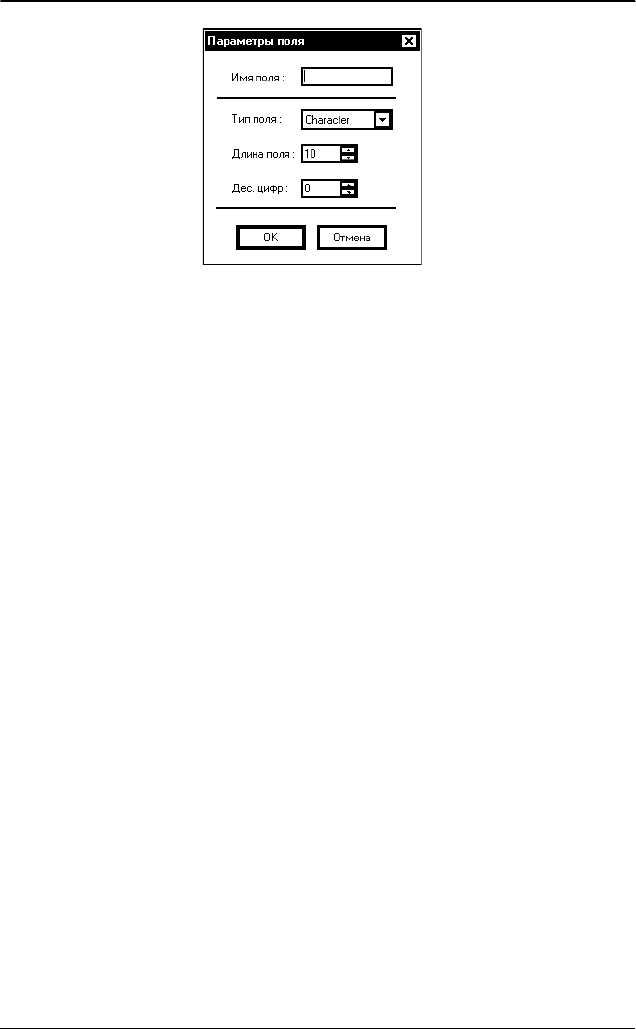
МЕНЮ ПРОЕКТА
15–15
Тип поля — выберите из списка, выпадающего при нажатии на стрелку в
правом углу поля.
Длина поля — не более 255 знаков.
Дес. цифр — допустимое число знаков десятичной дроби после запятой.
Кнопка OK — закрывает окно с подтверждением внесенных изменений.
Кнопка Отмена — отказ от внесенных изменений.
Закончив ввод и нажав кнопку ОК, Вы вернетесь в диалоговое окно Атри-
буты линий/точечных объектов слоя. Возвращаться к операции определе-
ния параметров поля (до установления первой связи БД с векторным
объектом) можно любое количество раз, исправляя неверные записи.
4. Укажите левой клавишей следующую строку в диалоговом окне Атри-
буты линий/точечных объектов «Слоя» и повторите предыдущую опе-
рацию по определению параметров поля.
5. Закончив создание таблицы, дайте ей имя и нажмите ОК. Перед Вами
вновь откроется диалоговое окно Подключение баз данных к слоям
проекта, в котором можно повторить операции 1-5.
6. Создав структуру базы данных, нажмите кнопку ОК в диалоговом окне
Подключение баз данных к слоям проекта.
15.2.6 Команда Типы линий
При выборе данной команды открывается диалоговое окно Типы линий,
которое служит для выполнения следующих операций (См. рис. 15–7):
●
просмотра названий, комментариев и изображения произвольных ти-
пов линий документа;
Рис. 15–6. Диалоговое окно Параметры поля
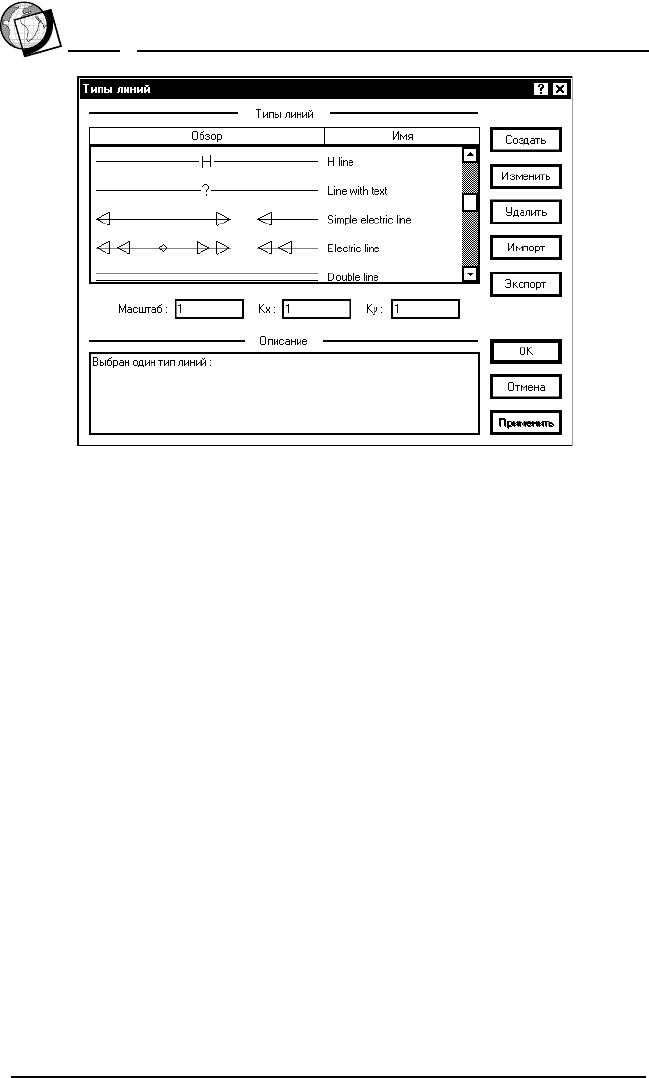
15–16
Easy Trace
1
2
3
4
●
импорта описаний из файлов
.
ETL (формат Easy Trace) и .LIN (формат
AutoCad);
●
экспорта описаний типов линий в файл ETL;
●
удаления из проекта указанных типов линий;
●
изменения коэффициентов масштабирования по X и по Y для указан-
ных типов линий;
●
изменения глобального коэффициента масштабирования типов линий.
Окно Тип ы лини й используется для просмотра всех типов линий вектор-
ного документа, выделения их в группу для экспорта, изменения атрибу-
тов или удаления.
В окне Описание можно увидеть пояснение к выделенным типам линий
или результат завершения последней операции с типами линий.
В полях «Kx» и «Ky» можно задать коэффициенты масштабирования шаб-
лонов для выбранных типов линий по осям X и Y.
В поле Масштаб можно задать общий коэффициент для масштабирова-
ния шаблонов полилиний при прорисовке.
Кнопка
Создать —
нажатие этой кнопки запускает (см. “Мастер
создания новых типов линий” на стр. 15–17), позволяющий создавать
новые типы линий на основе предопределенных шаблонов.
Рис. 15–7. Диалоговое окно Типы линий.
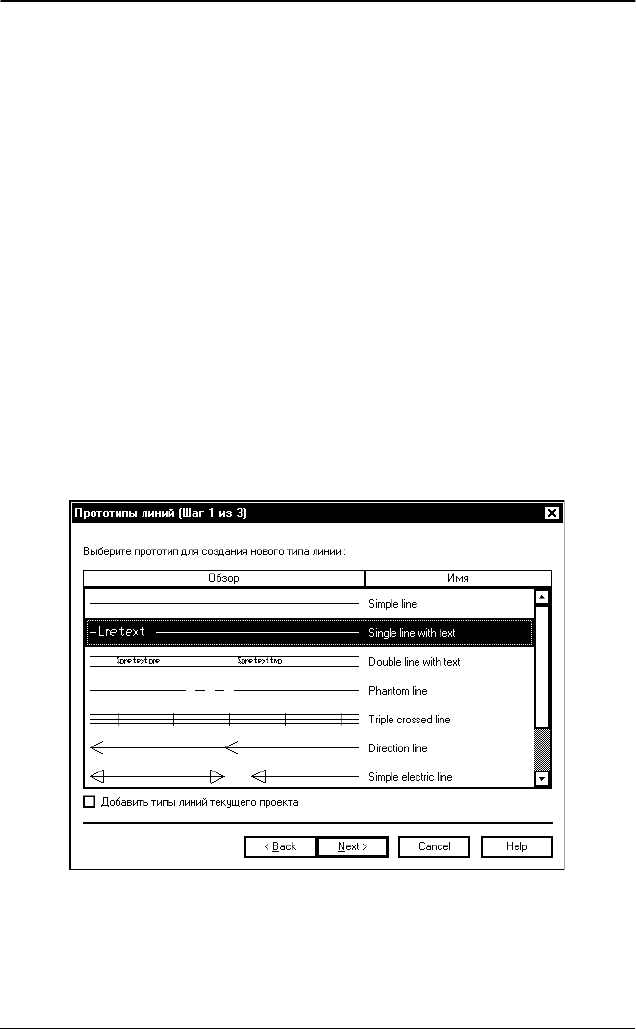
МЕНЮ ПРОЕКТА
15–17
Кнопка
Изменить —
позволяет отредактировать тип линии в форма-
те ETL (см. “Описание формата ETL” на стр. 15–18).
Кнопка Удалить — удаляет выбранную линию, или группу линий.
Кнопка Импорт — импорт описаний типов линий из внешних файлов.
Кнопка Экспорт — экспорт описаний типов линий во внешние файлы.
Кнопка OK — завершить изменения типов линий векторного документа.
Кнопка Отмена — отменить все изменения типов линий векторного до-
кумента.
Кнопка Применить — запомнить изменения типов линий векторного до-
кумента.
15.2.6.1 Мастер создания новых типов линий
Шаг 1. Прототипы линий.
В окне прототипов необходимо выбрать тот, который наиболее похож на
создаваемый тип линии. Если таковых нет, то можно к шаблонам доба-
вить все типы линий текущего проекта и выбирать прототип уже на их
основе (см. рис. 15–8).
Для продолжения необходимо нажать кнопку
Next
Рис. 15–8.
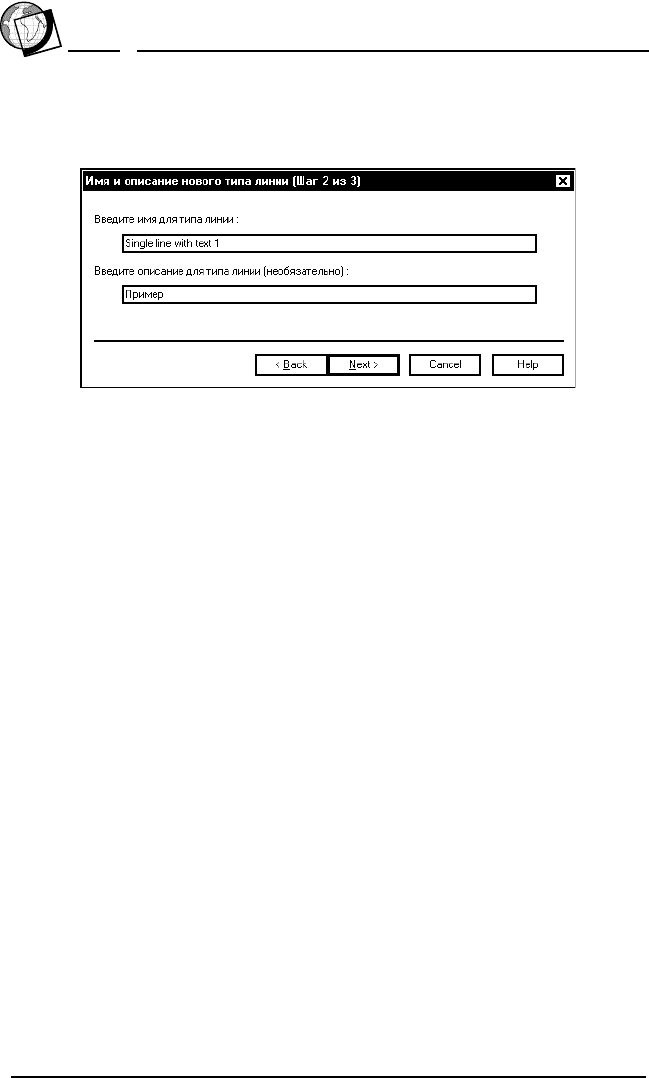
15–18
Easy Trace
1
2
3
4
Шаг 2. Имя и описание нового типа линии.
Поле
Имя типа линии
— позволяет задать имя для создаваемого типа ли-
нии. Имя должно быть уникальным для текущего проекта (см. рис. 15–9).
Поле
Описание типа линии
— позволяет задать необязательное описа-
ние для создаваемого типа линии.
Для продолжения необходимо нажать кнопку
Next
, вернуться к выбору
другого прототипа можно, нажав кнопку
Back
.
Шаг 3. Определение нового типа линии
Окно предварительного просмотра линии отображает редактируемую ли-
нию (см. рис. 15–10).
В поле
Определение типа линии
Вы можете редактировать описание типа
линии в формате ETL (см. “Описание формата ETL” на стр. 15–18). При
ошибках в структуре данных поля, текст помечается красным. Если оши-
бок нет, то в окне предварительного просмотра можно сразу увидеть сде-
ланные изменения.
Для завершения процесса создания нового типа линии необходимо нажать
кнопку
Finish
, а для выбора другого прототипа или имени и описания —
Вack.
15.2.6.2 Описание формата ETL
Файл с форматом ETL имеет строгий формат. Если при импорте встретит-
ся ошибка, то импорт будет прерван, а пользователю будет выведено но-
мер строки, в которой произошла ошибка, и краткое пояснение ошибки.
Рис. 15–9.

МЕНЮ ПРОЕКТА
15–19
Все строки, которые начинаются с символа «;», считаются комментариями
и игнорируются программой.
Описание шаблона типа линии начинается с символа «*», за которым сле-
дует название типа линии. Если тип линии уже присутствует в документе,
его описание будет обновлено. За названием типа линии через запятую
идет необязательное описание.
Например:
*Хоз_питьевой, Водопровод Хоз_питьевой
, где
Хоз_питьевой
— наз-
вание типа линии,
Водопровод Хоз_питьевой
- описание.
На следующей строке за названием следует открывающая фигурная скоб-
ка «
{
» и коэффициенты масштабирования по осям X и Y.
Например:
{Kx=1,Ky=.5;
где
Kx=1
- коэффициент масштабирования шаблона по оси X,
Ky=.5
— коэффициент масштабирования шаблона по оси Y.
Далее следуют в произвольном порядке и на произвольном количестве
строчек описания элементов шаблона пользовательской линии. Эти эле-
менты разделены друг от друга пробелами или расположены на разных
Рис. 15–10.
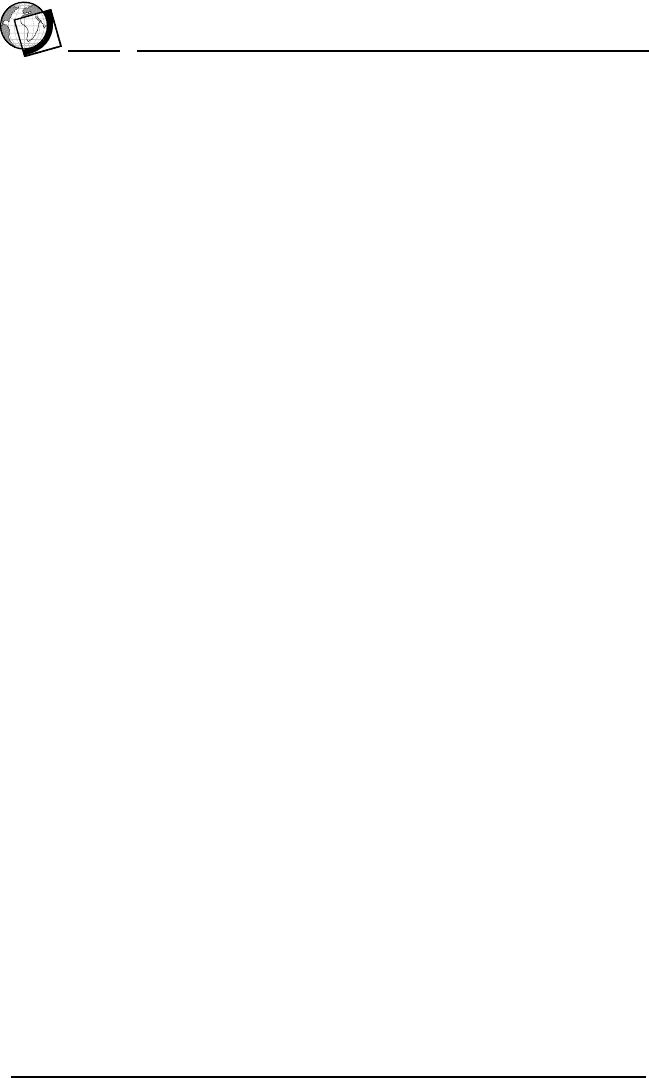
15–20
Easy Trace
1
2
3
4
строчках. Элементы шаблона могут быть двух типов: отрезки и текстовые
строки.
Например:
L(0,0; 60,0; W=0) T(120,40; W=0, H=100, T=0; «хп»),
где
L(0,0; 60,0; W=0)
— описание элемента типа линии,
T(120,40; W=0, H=100, T=0; «хп»)
— описание элемента типа тексто-
вая строка.
Все числовые значения в описании линий имеют размерность пикселов
при масштабе проекта 1:1.
Общий формат элемента шаблона следующий: буква, обозначающая тип
элемента (L отрезок и T текстовая строка) и в скобках перечислены атри-
буты, необходимые для заданного типа элемента.
Формат описания атрибутов отрезка состоит из трех элементов: двух
простых и одного сложного элемента, которые перечислены через «;». Это
координаты начала отрезка, координаты конца отрезка и толщина линии.
Например:
L(0,0; 60,0; W=0)
, где
0,0;
— координаты начала отрезка,
60,0;
— координаты конца отрезка,
W=0
— толщина отрезка.
Координаты в линиях привязаны к пикселам при масштабе проекта 1:1.
Формат описания атрибутов текстовой строки состоит из трех элементов:
двух сложных и одного простого, которые перечислены через «;». Это ко-
ординаты начала отрезка, толщина линии прорисовки текста, высота текс-
та, номер стиля текста (0 — шрифт STANDARD по умолчанию) и строка,
заключенная в кавычки.
Например:
T(120,40; W=0, H=100, T=0; «хп»)
, где
120,40;
— точка вставки строки в матрицу,
W=0,
— толщина линии прорисовки текста,
H=100
, — высота текста,
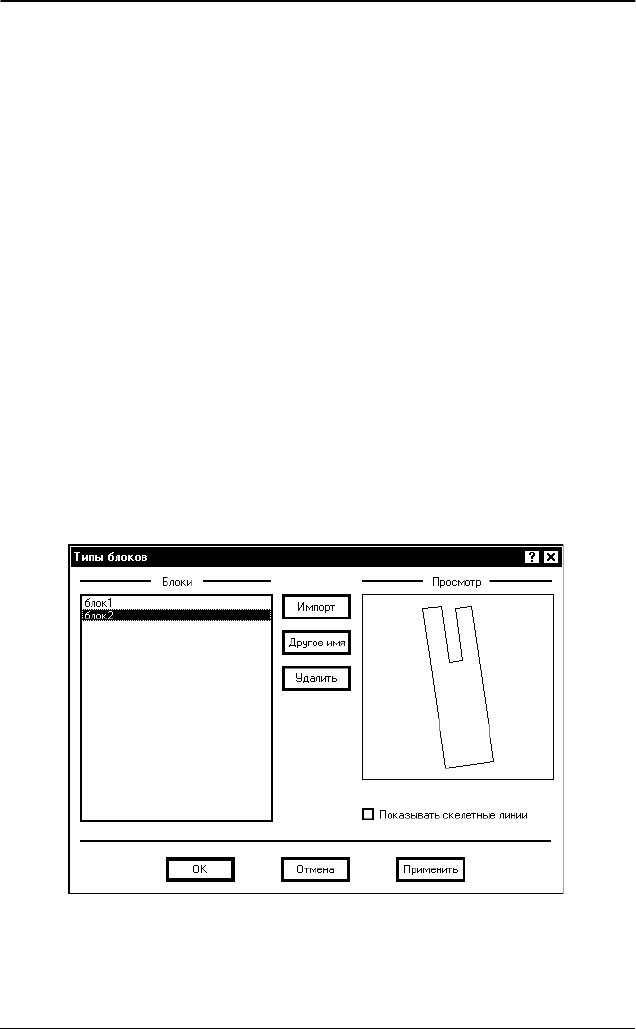
МЕНЮ ПРОЕКТА
15–21
T=0;
— номер стиля текста,
«хп»
— строка.
При завершении описания матрицы следует закрывающая фигурная
скобка «}». Она может находится после последнего элемента матрицы или
первой на новой строчке.
Пример файла .ETL с описаниями двух типов линий:
; ET Linetypes
* Хоз_питьевой, Водопровод Хоз_питьевой
{Kx=1,Ky=1; L(0,0; 60,0; W=0) L(320,0; 3320,0; W=0) L(3320,0;
3320,0; W=0) T(120,40; W=0, H=100, T=0; «хп»)
}M
*Стоки_ЭЛОУ, э э э
{Kx=1,Ky=1;
L(0,0; 60,0; W=0) L(220,0; 3220,0; W=0) L(3220,0; 3220,0; W=0)
T(120,40; W=0, H=100, T=0; «э»)
}
15.2.7 Команда Типы блоков
Команда Типы Блоков служит для просмотра, изменения имен и удаления
блоков проекта, а также импорта в проект новых блоков.
При выборе данной команды открывается диалоговое окно Типы блоков.
Рис. 15–11. Окно Типы блоков.
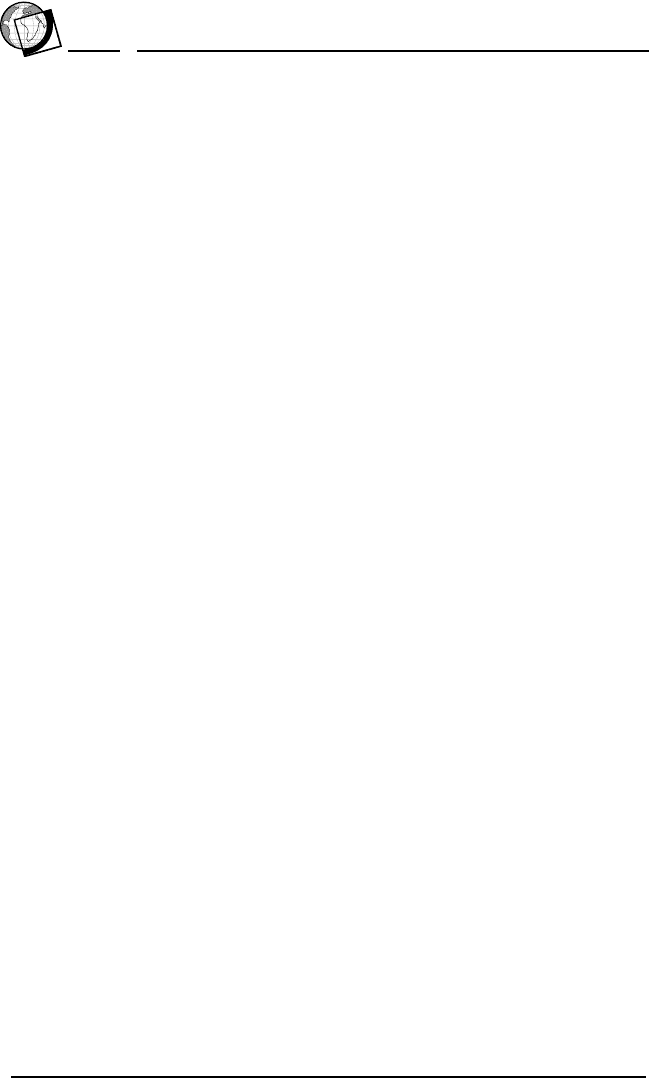
15–22
Easy Trace
1
2
3
4
В списке Блоки перечислены названия блоков проекта. В нем можно выде-
лить нужные элементы для последующего переименования или удаления.
В окне Просмотр можно увидеть внешний вид блока. Опция Показывать
скелетные линии позволяет отключить заливку внутри блока.
Кнопка Импорт позволяет импортировать описания блоков из файлов
*.DXF (Autocad). При открытии файлов можно указать вид кодировки
строк импортируемого файла: WIN или OEM.
Кнопка Удалить позволяет удалить описания блоков из проекта. При уда-
лении блока, после специального подтверждения, удаляются все блоковые
примитивы этого типа.
Кнопка Другое имя служит для изменения имени выбранного блока.
Кнопка OK переносит изменения блоков в проект и закрывает окно.
Кнопка Отмена отказывается от изменения блоков проекта.
Кнопка Применить переносит изменения блоков в проект. Окно настрой-
ки блоков остается открытым.
15.2.8 Команда Поле проекта
При вызове данной команды открывается окно (вид), на котором в схема-
тическом виде изображена часть бесконечного растрово-векторного поля,
с привязанными к нему растровыми слоями, если таковые имеются. Раст-
ровые слои выделены цветом, векторное поле проекта обведено пунктир-
ной рамкой.
Если Вам необходимо переместить растровый фрагмент, укажите его ле-
вой клавишей «мыши» и, не отпуская ее, перетащите на новое положение.
В окне Поле проекта возможно перемещение фрагментов только по сетке
тиков. Это означает, что левый верхний угол фрагмента автоматически
помещается в ближайший к указанной точке тик или в угловую точку
векторного поля проекта.
Размещение растрового фрагмента за существующей сеткой тиков приводит к ав-
томатическому расширению растрового поля проекта (векторное поле можно рас-
ширить только явным образом, воспользовавшись командой Свойства Проекта и
указав новые границы в закладке Координаты).
